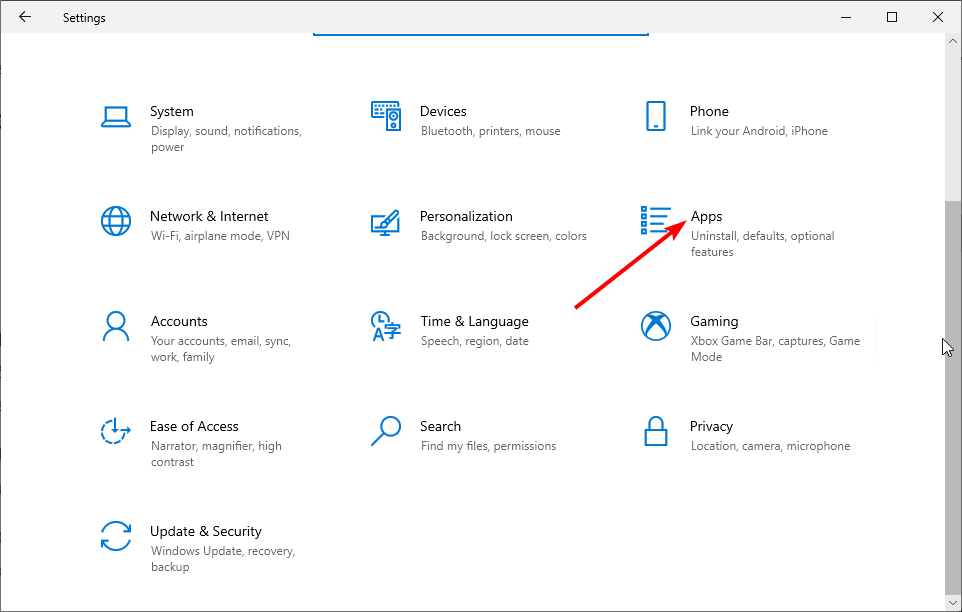Přejmenování duplicitního souboru programu je ve většině případů účinné
- Chyba 193 0xc1 označuje, že se nepodařilo spustit program nebo službu z důvodu nemožnosti najít potřebný soubor nebo knihovnu nebo k nim získat přístup.
- Konflikty pojmenování v adresáři systémů jsou pro většinu uživatelů nejčastějším spouštěčem.
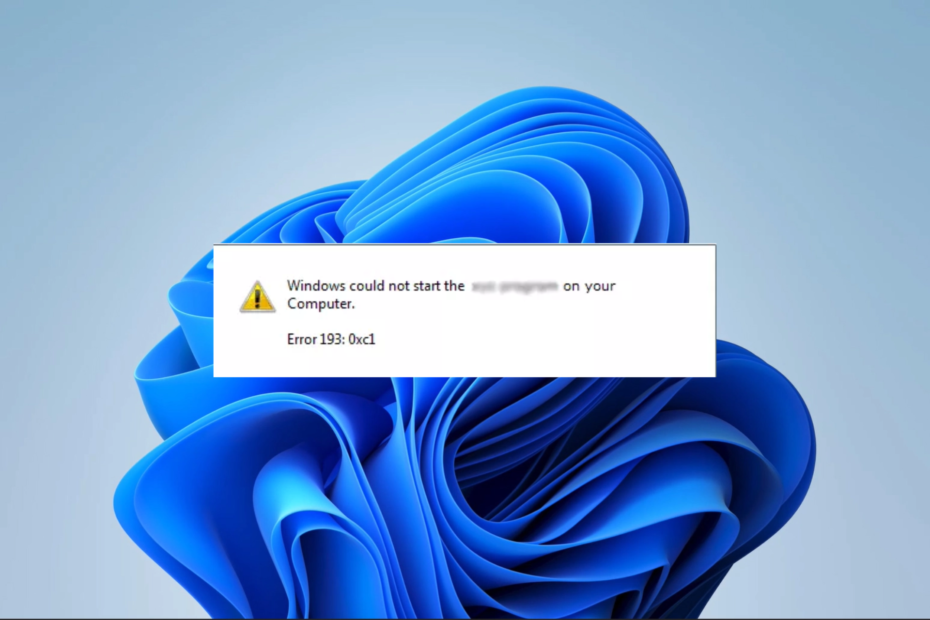
XINSTALUJTE KLIKNUTÍM NA STAŽENÍ SOUBORU
- Stáhněte a nainstalujte Fortect na vašem PC.
- Spusťte nástroj a Spusťte skenování
- Klikněte pravým tlačítkem na Opravita opravte jej během několika minut.
- 0 čtenáři si již tento měsíc Fortect stáhli
Chyba 193 0xc1 je jednou ze zvláštních Problémy s Windows uživatelé čelili. Na rozdíl od mnoha jiných chyb nemusí být vždy možné určit, jaké akce ji spustily.
Několik čtenářů si stěžovalo na tuto chybu, takže jsme si našli čas na její prozkoumání. Tento článek bude diskutovat o pravděpodobných příčinách a ukáže vám nejlepší možnosti řešení problémů.
Co je chyba služby Windows 193 0xc1?
Pokud systém správy aplikací systému Windows nemůže najít spouštěcí soubor pro program, může dojít k chybě 193 0xc1, která zabrání spuštění služby. Zde jsou hlavní příčiny:
- Konflikty pojmenování – Další možnou příčinou chyby je, když soubor nebo složka na pevném disku počítače sdílí stejný název jako soubor nebo složka v cestě ke spustitelnému souboru služby.
- Poškození souboru – Když je to jisté systémové soubory jsou poškozené, programy, jejichž funkce na nich závisí, se nespustí a mohou způsobit chybu.
- Infekce malwarem nebo virem – Malware může změnit životně důležité informace o souborech, což může vyvolat konflikty, které vedou k chybě služby. Doporučujeme použít robustní antivirový software.
I když může přispět i několik drobných věcí, výše uvedené jsou hlavní příčiny a sdílíme řešení, jak to vyřešit.
Jak opravím chybu 193 0xc1?
Než projdete složitějšími řešeními, doporučujeme provést následující:
- Spusťte kontrolu malwaru – Můžete použít aplikaci třetí strany nebo vestavěné zabezpečení systému Windows. To odstraní chybu, pokud je spuštěna malwarem.
- Restartujte zařízení – Po restartu mohou být vyřešeny drobné závady, které mohou chybu opravit.
Pokud ani jedno řešení nefunguje, měli byste pokračovat k podrobnějším řešením níže.
1. Přejmenujte duplicitní soubor programu
- lis Okna + E otevřít Průzkumník Windows.
- Přejděte na cestu níže.
C:\Program Files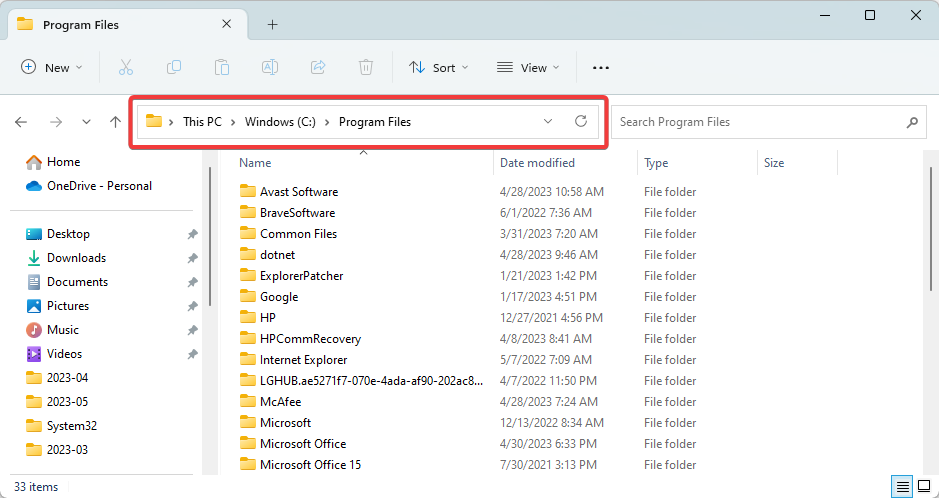
- Pokud chybová zpráva obsahuje název konkrétní aplikace, projděte její adresář a zjistěte, zda existuje nějaká pojmenovaná složka Program.
- Klikněte na to pravým tlačítkem Program složku, vyberte ikonu přejmenování a dejte jí jiný název.
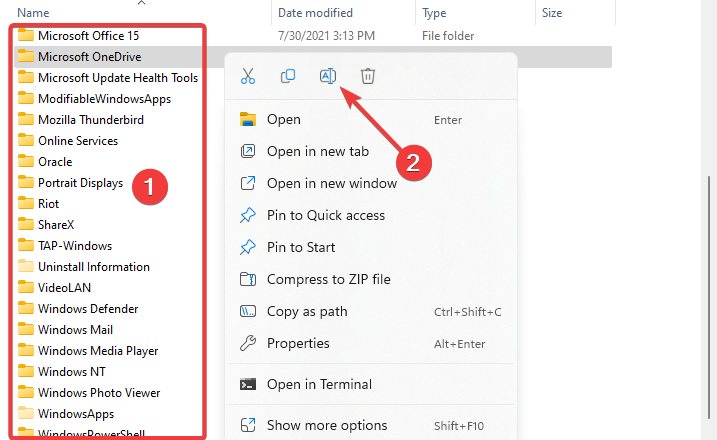
- Zavřete Průzkumníka Windows, spusťte program a ověřte, zda je chyba vyřešena.
2. Vyhledejte špatné soubory
- lis Okna + R otevřete dialogové okno Spustit.
- Zadejte cmd a stiskněte Ctrl + Posun + Vstupte otevřít vyvýšený Příkazový řádek.

- Zadejte skript níže a stiskněte Vstupte.
sfc /scannow
- Tento proces bude chvíli trvat, ale postupujte podle pokynů na terminálu a počkejte na dokončení.
- Nakonec restartujte počítač a ověřte, zda je chyba 193 0xc1 vyřešena.
Případně existuje vhodná metoda pro problémy se systémem Windows, která vyžaduje obnovení systémových souborů.
Přesněji řečeno, můžete použít aplikaci pro opravu systému s vylepšenou technologií pro opravy a čištění počítače.
- winbio.dll chybí nebo nebyl nalezen: Jak to opravit
- Oprava: Instrukce na 0x000000000 referenční paměti
3. Restartujte důležité služby
- lis Okna + R otevřete dialogové okno Spustit.
- Typ services.msc a udeřit Ctrl + Posun + Vstupte otevřít vyvýšený Příkazový řádek.

- Pokud chybová zpráva obsahuje název konkrétní služby, vyhledejte ji a poklepejte na ni.
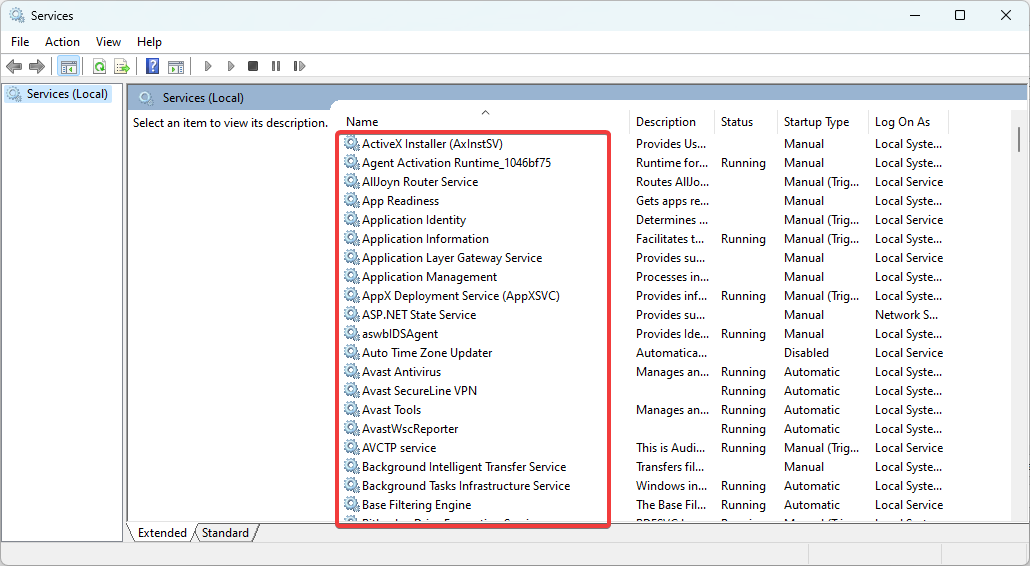
- Klikněte na Start tlačítko, pokud je zastaveno.
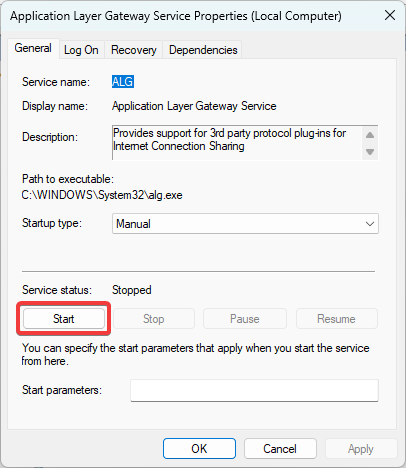
- Nakonec ověřte, že opravuje chybu 193 0xc1.
4. Opravte chyby disku
- lis Okna + R otevřete dialogové okno Spustit.
- Zadejte cmd a stiskněte Ctrl + Posun + Vstupte otevřít vyvýšený Příkazový řádek.

- Zadejte skript níže a stiskněte Vstupte.
chkdsk C: /f
- Po provedení nakonec restartujte počítač.
Na závěr nezapomeňte, že ne všechna diskutovaná řešení budou fungovat pro každou situaci, takže začněte tím, co je pro váš případ nejvhodnější.
Doporučujeme však vyzkoušet každé počáteční řešení popsané v této příručce, protože vám může ušetřit čas na další řešení problémů.
Dejte nám vědět v sekci komentářů, co pro vás fungovalo.
Stále dochází k problémům?
SPONZOROVÁNO
Pokud výše uvedené návrhy váš problém nevyřešily, váš počítač může zaznamenat závažnější potíže se systémem Windows. Doporučujeme zvolit řešení typu „vše v jednom“. Fortect efektivně řešit problémy. Po instalaci stačí kliknout na Zobrazit a opravit a poté stiskněte Spusťte opravu.
![Řešení: Microsoft Office No Abre [Word, Excel, PowerPoint]](/f/13cf7846990a04c64458aa956f69bb0f.png?width=300&height=460)